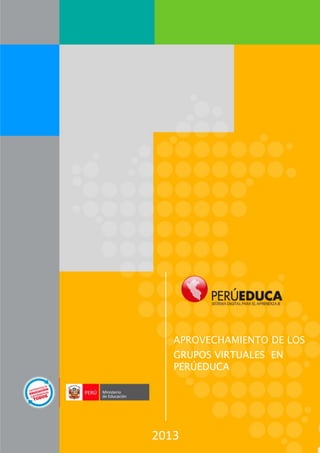
Aprovechamiento grupos virtuales PerúEduca
- 1. APROVECHAMIENTO DE LOS GRUPOS VIRTUALES EN PERÚEDUCA 2013
- 2. DIRECCIÓN Sandro Luis Marcone Flores COORDINACIÓN GENERAL Rocío Verónica Flores Garaycochea COORDINACIÓN ÁREA DE DESARROLLO DE COMPETENCIAS EN TIC María Antonieta Mendoza Flores EQUIPO DE TRABAJO Héctor Gerardo Barrientos Pérez Serge William Evangelista Ricci Alberto Ramiro Gonzalez Benavides Yenny Mendoza Alejo Lena Elke Morales Farías Hugo Paúl Paredes Ferrer Fredy Taipe Martinez Lida Vásquez Pajuelo
- 3. 1 APROVECHAMIENTO DE LOS GRUPOS VIRTUALES EN PERÚEDUCA I. DEFINICIÓN Y CARACTERÍSTICAS DE LOS GRUPOS VIRTUALES EN PERÚEDUCA ¿Qué son los grupos virtuales en PERÚEDUCA? Son espacios virtuales que agrupan a un conjunto de personas con intereses comunes, para comunicarse, crear actividades, eventos, compartir información, materiales, experiencias y conocimientos respecto de una temática en particular. ¿Cuáles son los tipos de grupos virtuales en PERÚEDUCA? Hay dos tipos de grupos: 1. Grupos abiertos: Cualquier persona puede ser miembro del grupo y participar en él, sin necesidad de solicitar autorización al administrador del grupo. 2. Grupos restringidos: Sólo pueden ser miembros y participar en estos grupos, si son autorizados por el administrador del grupo. ¿Cuáles son las características de los grupos virtuales en PERÚEDUCA? 1. Es síncrona: La comunicación con los miembros del grupo es a través del chat en línea y en tiempo real. PERÚEDUCA - SISTEMA DIGITAL PARA EL APRENDIZAJE 2013
- 4. 2 2. Es asíncrona: La colaboración y participación con sus herramientas se pueden realizar en tiempo diferido, es decir, en el momento que cada miembro del grupo decida hacerlo. 3. Fácil de usar: Cualquier persona con habilidades mínimas de informática puede utilizar las herramientas del grupo porque está diseñado para utilizarlo de manera sencilla e intuitiva. 4. Gratuito: La conformación de los grupos y el uso de las herramientas y servicios en PERÚDUCA son gratuitas y libres para toda la comunidad en general. 5. Es útil: Nos permite comunicarnos, colaborar, compartir, construir, aprender y desarrollar habilidades digitales y de pensamiento crítico. 6. No es anónima, requiere una autenticación o identificación de quien está usando el sistema PERÚEDUCA. II. SERVICIOS Y HERRAMIENTAS ¿Cuáles son los servicios y herramientas que ofrece los grupos virtuales en PERÚEDUCA? 1. Foros o Hilos de Discusión: Esta herramienta está disponible para los administradores de los grupos y para los miembros a quienes se les brindó PERÚEDUCA - SISTEMA DIGITAL PARA EL APRENDIZAJE 2013
- 5. 3 los permisos respectivos. Con esta herramienta se puede construir discusiones variadas, recoger opiniones, comentarios y fortalecer en los miembros del grupo, habilidades de colaboración, argumentación, pensamiento crítico y reflexión. 2. Blog: Esta herramienta está disponible para los administradores de los grupos y para los miembros a quienes se les brindó los permisos respectivos. Con esta herramienta se puede publicar información variada de interés personal y grupal. A través de los blogs, se favorece los hábitos por la investigación, la lectura, la producción, la construcción de los conocimientos, el fomento del debate, la alfabetización digital, crítica y reflexiva. Asimismo, favorece la construcción de valores positivos como la identidad, responsabilidad, colaboración, generosidad, socialización, transparencia, credibilidad, pluralismo de voces y horizontalidad. 3. Wiki: Esta herramienta está disponible para los administradores de los grupos y para los miembros a quienes se les brindó los permisos respectivos. Con esta herramienta, se puede construir colaborativamente las tareas y actividades pero de modo asíncrono. A través de la wiki, se favorece el desarrollo y fortalecimiento de sus habilidades colaborativas, investigativas, organizativas y pensamiento crítico, al mismo tiempo desarrollan actitudes de respeto y responsabilidad. 4. Documentos: Esta herramienta está disponible para los administradores de los grupos y para los miembros a quienes se les brindó los permisos respectivos. Con esta herramienta, se puede compartir y organizar información variada en todos los formatos, además, se favorece en los miembros del grupo, el desarrollo y fortalecimiento de sus habilidades organizativas y colaborativas. 5. Enlaces: Esta herramienta está disponible para los administradores de los grupos y para los miembros a quienes se les brindó los permisos respectivos. Con esta herramienta se puede organizar direcciones web, PERÚEDUCA - SISTEMA DIGITAL PARA EL APRENDIZAJE 2013
- 6. 4 compartir información de internet y favorecer en los miembros del grupo, el desarrollo y fortalecimiento de habilidades investigativas y organizativas. 6. Calendario: Esta herramienta está disponible para los administradores de los grupos y para los miembros a quienes se les brindó los permisos respectivos. Con esta herramienta se puede organizar y programar eventos, permitiendo a los miembros del grupo planificar sus actividades diarias, semanales, mensuales y anuales. A su vez, se puede favorecer en los miembros del grupo, el desarrollo y fortalecimiento de habilidades de planificación y organización. III. CREACIÓN DE GRUPOS VIRTUALES EN PERÚEDUCA ¿Cómo se crea los grupos virtuales en PERÚEDUCA? 1. Ingrese a PERÚEDUCA a través de la dirección URL: 2. Ingrese el usuario (correo www.perueduca.pe, luego electrónico) y la contraseña presione la tecla ENTER. correspondiente, luego presione el botón ENTRAR. PERÚEDUCA - SISTEMA DIGITAL PARA EL APRENDIZAJE 2013
- 7. 5 3. Haga clic en la sección MIS GRUPOS 4. Observe que la sección enmarcada de color rojo, muestra todos los grupos que usted creó y todos los grupos de los cuales usted es miembro. Si no creó ningún grupo y por el momento no se ha unido a ningún grupo, entonces esta zona enmarcada de color rojo, mostrará una página en blanco. PERÚEDUCA - SISTEMA DIGITAL PARA EL APRENDIZAJE 2013 5. Para crear un grupo, presione la opción Crear un Grupo
- 8. 6 7. Escriba el nombre del 6. Seleccione en Miembros, la 8. Escriba una descripción Grupo, por ejemplo: para el Grupo, por FORMADORES-TACNA ejemplo, la descripción opción Abierto si que se muestra en el desea que su grupo cuadro. esté disponible para todos. De lo contrario, 9. Marque con un seleccione Check la casilla Restringido. Activo 12. Presione el 11. Presione Seleccionar archivo botón para elegir una imagen de Guardar Avatar para el grupo. 12. Observe que acaba de crear el grupo FORMADORES-TACNA, el cual es Abierto, tiene 1 usuario o miembro y está activo. PERÚEDUCA - SISTEMA DIGITAL PARA EL APRENDIZAJE 2013
- 9. 7 ¿Cómo ser miembro de los grupos abiertos en PERÚEDUCA? Por ejemplo, la docente Teresa Cristina desea unirse al grupo de Formadores de Tacna que acaba de crear el usuario Fredy Taipe, para ello, deberá ingresar previamente a PERÚEDUCA y continuar con el siguiente procedimiento: 1. Haga clic en MIS GRUPOS 3. Haga clic en Ver Todos, para observar todos los grupos de PERÚEDUCA 2. Observe que la docente no tiene ningún grupo creado, tampoco pertenece a ningún grupo de PERÚEDUCA. PERÚEDUCA - SISTEMA DIGITAL PARA EL APRENDIZAJE 2013
- 10. 8 5. Escriba todo el nombre o parte del nombre del encontrar. grupo 6. Haga clic desea en Buscar El grupo a encontrar es FORMADORES-TACNA, puede que escribir entonces FORMADORES 7. Observe que se muestra o una lista de todos los TACNA. grupos que coinciden con la búsqueda. 8. Haga clic en la opción Unirse, para ser miembro del grupo FORMADORES- TACNA, el cual fue creado recientemente por el usuario FREDY TAIPE 9. Observe que la opción Unirse cambió por la opción Abandonar. Esto significa que la docente Teresa Cristina ya 10. Puede ingresar al haciendo grupo clic en el nombre FORMADORESTACNA PERÚEDUCA - SISTEMA DIGITAL PARA EL APRENDIZAJE 2013 es miembro del FORMADORES-TACNA grupo
- 11. 9 Observe el Avatar del Observe que solo hay dos miembros en el grupo grupo FORMADORES- FORMADORES-TACNA. El usuario Teresa Jacay TACNA quien acaba de unirse al grupo y FREDY TAIPE, quien creó el grupo. Observe que al interior del grupo hay herramientas como: Blog, Wiki, Documentos, Enlaces, Calendario, con los cuales se pueden crear y publicar actividades. Además no hay ningún contenido creado o publicado, en estos momentos, al interior del grupo. IV. EDICIÓN DE GRUPOS VIRTUALES EN PERÚEDUCA ¿Cómo editar un grupo virtual en PERÚEDUCA? La edición de un grupo se realiza cuando se desea cambiar el nombre, la descripción, Miembros y el Avatar del grupo. Para modificar el grupo FORMADORES-TACNA, de abierto a cerrado, siga el procedimiento siguiente: PERÚEDUCA - SISTEMA DIGITAL PARA EL APRENDIZAJE 2013
- 12. 10 1. Clic en el botón Acciones 2. Clic en la opción Editar 3. Por ejemplo, puede Modificar Miembros, cambie de Abierto a Restringido. 4. Haga clic en el botón Guardar. PERÚEDUCA - SISTEMA DIGITAL PARA EL APRENDIZAJE 2013
- 13. 11 5. Observe que el grupo cambio a Restringido. ¿Cómo ser miembro de los grupos restringidos en PERÚEDUCA? Por ejemplo, el usuario LADISLAO GALLARDO se unirá al grupo restringido FORMADORES-TACNA. Para ello, deberá realizar el procedimiento siguiente: 1. Haga clic en MIS GRUPOS 2. Observe que LADISLAO es miembro de tres grupos restringidos y se unirá a otro grupo restringido FORMADORES-TACNA, para ello primero debe encontrarlo. PERÚEDUCA - SISTEMA DIGITAL PARA EL APRENDIZAJE 2013
- 14. 12 3. Haga clic en Ver Todos 5. Haga clic en 4. Escriba una el botón parte del Buscar nombre del grupo, por ejemplo FORMADORES 6. Haga clic en Solicitar inscripción PERÚEDUCA - SISTEMA DIGITAL PARA EL APRENDIZAJE 2013
- 15. 13 7. Escriba un comentario 8. Haga clic en el botón Guardar 9. Observe, que el usuario está en espera de ser admitido al grupo. PERÚEDUCA - SISTEMA DIGITAL PARA EL APRENDIZAJE 2013
- 16. 14 Ahora, es necesario que desde el perfil del usuario Fredy Taipe se vea las peticiones de suscripción al grupo FORMADORES-TACNA para poder aprobar o denegar las solicitudes pendientes, entre ellas, la solicitud del usuario Ladislao Gallardo. 10. Haga clic en el botón Acciones 11. Haga clic en la opción Peticiones 12. Clic en la opción Responder PERÚEDUCA - SISTEMA DIGITAL PARA EL APRENDIZAJE 2013
- 17. 15 13. Seleccione la opción Aprobar 14. Escriba un comentario de bienvenida 15. Haga clic en botón Guardar 16. Observe que la autorización se realizó con éxito y que ya no se tienen ninguna petición pendiente de autorización. PERÚEDUCA - SISTEMA DIGITAL PARA EL APRENDIZAJE 2013
- 18. 16 Ahora, es necesario que desde el perfil del usuario Ladislao Gallardo se vea los grupos a los cuales pertenece. 17. Observe que dentro de los GRUPOS de LADISLAO, se muestra el grupo FORMADORES-TACNA y puede ingresar a participar en el grupo haciendo clic sobre el nombre del grupo. Observe que ahora, hay tres miembros en el grupo FORMADORES-TACNA. El usuario Ladislao Gallardo, quien acaba de unirse al grupo, la usuaria Teresa Jacay y Fredy Taipe, quienes ya eran miembros del grupo. Observe que aún no hay ningún contenido que se haya creado o publicado dentro del grupo. PERÚEDUCA - SISTEMA DIGITAL PARA EL APRENDIZAJE 2013
- 19. 17 APROVECHAMIENTO PEDAGÓGICO DE LOS FOROS EN LOS GRUPOS VIRTUALES DE PERUEDUCA En el marco de las rutas del aprendizaje, los foros virtuales se pueden utilizar para el aspecto de gestión de los aprendizajes y para el logro de competencias en todas las áreas curriculares. En el aspecto de gestión de los aprendizajes, por ejemplo, para las jornadas de reflexión en las instituciones educativas que permitan analizar, autoevaluar y reflexionar sobre los aspectos de la gestión pedagógica que se debe fortalecer, mejorar o cambiar. En el aspecto de logro de competencias, por ejemplo, para desarrollar la competencia en el área de “Delibera sobre asuntos públicos, a partir de argumentos razonados, que estimulen la formulación de una posición en pro del bien común”. ciudadanía Para el caso del documento vamos a proponer un ejemplo en donde se plantee un foro para desarrollar la competencia del área de ciudadanía. ¿Cómo crear una discusión en los grupos virtuales de PERÚEDUCA? En los grupos de PERUEDUCA, existe la opción de crear discusiones a través de los hilos de discusión, que están disponibles para los administradores de los grupos y para los miembros a quienes se les brindó los permisos correspondientes. Para crear una discusión, siga los siguientes pasos: PERÚEDUCA - SISTEMA DIGITAL PARA EL APRENDIZAJE 2013
- 20. 18 1. Haga clic en botón Crear nuevo hilo de discusión PERÚEDUCA - SISTEMA DIGITAL PARA EL APRENDIZAJE 2013
- 21. 19 2. Escriba el título del 3. Escriba el cuerpo del mensaje haciendo asunto. una breve planteando descripción del tema y preguntas abiertas de tipo esencial que generen la reflexión, el pensamiento crítico y la discusión. 4. Activa la casilla Suscribirse 5. Selecciona la opción Urgente 6. Selecciona la opción Cualquier usuario 7. Escriba varias palabras clave para encontrar con facilidad la discusión en PERÚEDUCA PERÚEDUCA - SISTEMA DIGITAL PARA EL APRENDIZAJE 2013 8. Haga clic en el botón Publicar
- 22. 20 9. Observe como queda publicada la discusión ¿Cómo acceder y/o visualizar una discusión en los grupos virtuales de PERÚEDUCA? Cualquier usuario miembro del grupo FORMADORES TACNA puede acceder a la discusión planteada por el creador de este grupo. PERÚEDUCA - SISTEMA DIGITAL PARA EL APRENDIZAJE 2013
- 23. 21 Por ejemplo, la docente TERESA JACAY GUTIERREZ, miembro del grupo FORMADORES TACNA, para visualizar la discusión debe seguir el procedimiento siguiente: 1. Presione sobre la opción MIS GRUPOS 2. Clic sobre la opción FORMADORES-TACNA 3. Clic sobre el Hilo de Discusión UNIDOS CONTRA EL SISMO PERÚEDUCA - SISTEMA DIGITAL PARA EL APRENDIZAJE 2013
- 24. 22 4. Observe como se visualiza la discusión, desde el perfil de un miembro del grupo. Para responder a las preguntas planteadas en el hilo de discusión es necesario que el propietario o administrador del grupo habilite los permisos necesarios sobre los hilos de discusión para todos los miembros del grupo. De manera predeterminada, cuando se crean los hilos de discusión, los miembros de un grupo solo tienen permiso de lectura. ¿Cómo habilitar permisos en los Hilos de Discusión a los miembros de un grupo virtual de PERÚEDUCA? Una vez dentro del grupo FORMADORES-TACNA, es posible apreciar dos botones que permiten habilitar los permisos para los hilos de discusión. PERÚEDUCA - SISTEMA DIGITAL PARA EL APRENDIZAJE 2013
- 25. 23 Si hace clic en este botón se habilitan los permisos de todos los hilos de discusión creados. Además, permite visualizar todos los tipos de permisos que se le puede dar a los hilos de discusión. Si hace clic en este botón se habilitan los permisos de un hilo de discusión específico. Por ese motivo, se le recomienda habilitar los permisos utilizando el botón . Para ello, realice el siguiente procedimiento: 1. Clic en botón Permisos PERÚEDUCA - SISTEMA DIGITAL PARA EL APRENDIZAJE 2013
- 26. 24 Tipos de Privilegios o Permisos Permisos Tipos de Roles o Perfiles Miembro de sitio, es el perfil que identifica a los miembros de un grupo en PERÚEDUCA. De manera predeterminada, tiene habilitado el permiso Ver 2. Para el perfil Miembro de sitio, active con un Check, los siguientes permisos (Añadir archivo, Contestar el mensaje, Suscribirse y Ver), tal como se muestra en la imagen 3. Presione el botón Guardar PERÚEDUCA - SISTEMA DIGITAL PARA EL APRENDIZAJE 2013
- 27. 25 ¿Cómo responder una discusión en los grupos virtuales de PERÚEDUCA? Se debe ingresar al grupo correspondiente, en este caso, al grupo FORMADORES-TACNA. 1. Clic en Mis 2. Clic en el grupo grupos FORMADORES-TACNA Se debe elegir cuál de los hilos de discusión se va a responder. En este caso, se elige el Hilo de discusión UNIDOS CONTRA EL SISMO 3. Haga clic en el Hilo de Discusión UNIDOS CONTRA EL SISMO PERÚEDUCA - SISTEMA DIGITAL PARA EL APRENDIZAJE 2013
- 28. 26 4. Presione sobre la opción Responder 5. Escriba sus respuestas a las preguntas en esta zona. PERÚEDUCA - SISTEMA DIGITAL PARA EL APRENDIZAJE 2013
- 29. 27 6. Presione el botón Publicar. De esta manera, todos los miembros del grupo FORMADORES-TACNA, pueden responder a las preguntas de la discusión y llegar a una posición en pro del bien común a partir de un asunto público como es el caso del sismo. PERÚEDUCA - SISTEMA DIGITAL PARA EL APRENDIZAJE 2013
- 30. 28 APROVECHAMIENTO PEDAGÓGICO DE LOS BLOGS EN LOS GRUPOS VIRTUALES DE PERÚEDUCA En el marco de las rutas del aprendizaje, los blog se pueden utilizar para Promocionar el buen inicio del año escolar y el día de logro. Para el caso del día del logro, el cual se enmarca en un proyecto institucional a nivel de todas las instituciones educativas y en un proyecto de aprendizaje a nivel de aula, se propone la elaboración de un blog para publicar los logros y las evidencias de un proyecto de aprendizaje que involucra a la comunidad “Preparados para Protegernos” Este proyecto promueve la participación de los docentes, estudiantes y la comunidad en general, articula las áreas de Matemática, Ciudadanía, Comunicación y Ciencias. ¿Cómo crear una blog en los grupos virtuales de PERÚEDUCA? En los grupos de PERÚEDUCA, existe la opción de crear blogs a través de la pestaña BLOG. Para ello, realice los siguientes pasos: PERÚEDUCA - SISTEMA DIGITAL PARA EL APRENDIZAJE 2013
- 31. 29 1. Clic en Mis grupos. 2. Clic en el grupo FORMADORESTACNA 3. Clic en la pestaña BLOG PERÚEDUCA - SISTEMA DIGITAL PARA EL APRENDIZAJE 2013
- 32. 30 4. Clic en el botón Añadir entrada de blog, para agregar nuestra primera entrada. 5. Escribe el título del Proyecto 6. Escribe el Contenido del mensaje 7. Clic en Publicar PERÚEDUCA - SISTEMA DIGITAL PARA EL APRENDIZAJE 2013
- 33. 31 ¿Cómo modificar una entrada de blog en los grupos virtuales de PERÚEDUCA? 8. Clic en Editar ¿Cómo se inserta una imagen en una entrada de blog en los grupos virtuales de PERÚEDUCA? 1. Clic en el ícono Imagen PERÚEDUCA - SISTEMA DIGITAL PARA EL APRENDIZAJE 2013
- 34. 32 2. Clic en el botón Ver Servidor 3. Seleccione la carpeta correspondiente al grupo en el cual se está trabajando. PERÚEDUCA - SISTEMA DIGITAL PARA EL APRENDIZAJE 2013
- 35. 33 4. Presione el botón Seleccionar archivo 5. Ubique la imagen que va insertar. 6. Clic en el botón Abrir PERÚEDUCA - SISTEMA DIGITAL PARA EL APRENDIZAJE 2013
- 36. 34 7. Clic en el botón Upload 8. Clic sobre la imagen que se subió a la carpeta FORMADORES-TACNA PERÚEDUCA - SISTEMA DIGITAL PARA EL APRENDIZAJE 2013
- 37. 35 9. Clic en el botón Aceptar 10. Clic el botón Publicar PERÚEDUCA - SISTEMA DIGITAL PARA EL APRENDIZAJE 2013
- 38. 36 11. Observe como queda publicado el blog. ¿Cómo vincular un documento en una entrada de blog en los grupos virtuales de PERÚEDUCA? 2. Presione sobre el ícono Insertar/Editar Vinculo 1. Escriba un texto que sirva de enlace, luego selecciónelo. PERÚEDUCA - SISTEMA DIGITAL PARA EL APRENDIZAJE 2013
- 39. 37 3. Presione sobre el botón Ver Servidor A partir de este punto, el procedimiento es similar al procedimiento para insertar una imagen. PERÚEDUCA - SISTEMA DIGITAL PARA EL APRENDIZAJE 2013
- 40. 38 Observe como aparece el enlace al aprendizaje proyecto de Preparados Para Protegernos Para publicar los productos y las evidencias del proyecto, se añade una nueva entrada de blog y se prosigue de manera similar que la primera entrada del blog. PERÚEDUCA - SISTEMA DIGITAL PARA EL APRENDIZAJE 2013
- 41. 39 APROVECHAMIENTO PEDAGÓGICO DEL WIKI EN LOS GRUPOS VIRTUALES DE PERÚEDUCA En el marco de las rutas del aprendizaje la Wiki se puede utilizar para construir de manera colaborativa el Plan de Mejora de los Aprendizajes. Asimismo para desarrollar competencias del área de Ciudadanía, por ejemplo: “Participa democráticamente en espacios públicos para promover el bien común”. Para el caso del documento, construiremos un glosario de términos del proyecto de manera colaborativa de modo que sirva y beneficie a todos los miembros del grupo. ¿Cómo crear una wiki en los grupos virtuales de PERÚEDUCA? En los grupos de PERÚEDUCA, existe la opción de crear wikis a través de la pestaña WIKI. Para ello, siga los siguientes pasos: PERÚEDUCA - SISTEMA DIGITAL PARA EL APRENDIZAJE 2013
- 42. 40 1. Clic en la pestaña WIKI 2. Clic en la opción. Edítela para añadir texto 3. Escriba el contenido del WIKI 4. Clic en Publicar PERÚEDUCA - SISTEMA DIGITAL PARA EL APRENDIZAJE 2013
- 43. 41 5. Observe como queda publicado el trabajo. Es hora de colaborar, la docente Teresa Jacay Gutiérrez, miembro del grupo de FORMADORES-TACNA, ingresa a su grupo. 1. Clic en la pestaña WIKI PERÚEDUCA - SISTEMA DIGITAL PARA EL APRENDIZAJE 2013
- 44. 42 2. Clic en el botón Editar 3. Modifica y/o agrega nuevos términos, para construir el glosario ciudadano 4. Clic Publicar PERÚEDUCA - SISTEMA DIGITAL PARA EL APRENDIZAJE 2013 en
- 45. 43 5. Observe como el GLOSARIO CIUDADANO, se viene construyendo con el aporte de los miembros grupo. del De esta forma, todos los miembros del grupo pueden colaborar para mejorar el GLOSARIO CIUDADANO. PERÚEDUCA - SISTEMA DIGITAL PARA EL APRENDIZAJE 2013
- 46. 44 APROVECHAMIENTO PEDAGÓGICO DE LOS DOCUMENTOS EN LOS GRUPOS VIRTUALES DE PERÚEDUCA En el marco de las rutas del aprendizaje, la herramienta documentos de PERÚEDUCA se puede utilizar para organizar materiales y/o documentos digitales sobre el buen inicio del año escolar y sobre el día del logro, etc. Además, se puede utilizar para organizar los productos y las evidencias del proyecto Preparados para Protegernos. ¿Cómo crear una CARPETA en los grupos virtuales de PERÚEDUCA? En los grupos de PERÚEDUCA, existe la opción de crear CARPETAS a través de la pestaña DOCUMENTOS. Para ello, realice los siguientes pasos: 1. Clic en pestaña DOCUMENTOS 2. Clic en el botón Añadir carpeta PERÚEDUCA - SISTEMA DIGITAL PARA EL APRENDIZAJE 2013 la
- 47. 45 3. Escribe el Nombre de la carpeta 4. Clic en el botón Guardar 5. Clic sobre la carpeta EVIDENCIAS Y RECURSOS DEL PROYECTO para añadir archivos documentos PERÚEDUCA - SISTEMA DIGITAL PARA EL APRENDIZAJE 2013 y
- 48. 46 6. Clic sobre el botón Añadir múltiples documentos 7. Clic sobre el botón Examinar PERÚEDUCA - SISTEMA DIGITAL PARA EL APRENDIZAJE 2013
- 49. 47 9. Clic en el botón Abrir 8. Seleccione documentos los que desea agregar a la carpeta. 10. Clic en el botón Guardar PERÚEDUCA - SISTEMA DIGITAL PARA EL APRENDIZAJE 2013
- 50. 48 11. Clic en el botón Atrás para observar los documentos que se almacenaron en la carpeta 12. Observe los tres documentos que se subieron a la carpeta EVIDENCIAS Y RECURSOS DEL PROYECTO. PERÚEDUCA - SISTEMA DIGITAL PARA EL APRENDIZAJE 2013
- 51. 49 APROVECHAMIENTO PEDAGÓGICO DE LOS ENLACES EN LOS GRUPOS VIRTUALES DE PERÚEDUCA En el marco de las rutas del aprendizaje, la herramienta enlaces se puede utilizar para organizar una serie de direcciones web que sean de interés del grupo. En este caso vamos a organizar los enlaces para el proyecto “Preparados para Protegernos”, entre ellos, el URL de INDECI, del Gobierno Regional de Tacna y de la Municipalidad del Alto del Alianza. ¿Cómo crear enlaces en los grupos virtuales de PERÚEDUCA? En los grupos de PERÚEDUCA, existe la opción de crear enlaces a través de la pestaña ENLACES. Para ello siga los siguientes pasos: 1. Clic en Añadir enlace PERÚEDUCA - SISTEMA DIGITAL PARA EL APRENDIZAJE 2013
- 52. 50 2. Escribe el nombre del enlace 3. Escribe la URL del enlace 4. Clic en el botón Guardar 5. Observe el enlace que se acaba de crear. Siguiendo el mismo procedimiento, se puede agregar todos los enlaces que necesite. PERÚEDUCA - SISTEMA DIGITAL PARA EL APRENDIZAJE 2013
- 53. 51 Observe otros enlaces adicionales que se agregaron al listado. PERÚEDUCA - SISTEMA DIGITAL PARA EL APRENDIZAJE 2013
- 54. 52 APROVECHAMIENTO PEDAGÓGICO DEL CALENDARIO EN LOS GRUPOS VIRTUALES DE PERÚEDUCA En el marco de las rutas del aprendizaje, la herramienta Calendario se puede utilizar para organizar y planificar una serie de actividades, por ejemplo, las actividades del equipo de asistencia técnica del PELA. En este caso vamos a organizar y planificar las actividades del proyecto “PREPARADOS PARA PROTEGERNOS” ¿Cómo crear un calendario de eventos en los grupos virtuales de PERÚEDUCA? En los grupos de PERÚEDUCA, existe la opción de crear calendario a través de la pestaña del mismo nombre. Para ello, realice los siguientes pasos: 1. Clic en la pestaña CALENDARIO PERÚEDUCA - SISTEMA DIGITAL PARA EL APRENDIZAJE 2013
- 55. 53 3. Clic en la pestaña Mes, para planificar las actividades en el intervalo de un mes. 2. Clic en el botón Añadir evento. PERÚEDUCA - SISTEMA DIGITAL PARA EL APRENDIZAJE 2013
- 56. 54 3. Seleccionar la fecha de inicio del evento o la actividad. 4. Fijar la duración del evento. 5. Escribir el nombre o titulo del evento. 7. Escribir localización evento 6. Escribir una descripción para el evento. la del 8 Seleccione el tipo de evento 9 Configura la fecha de término del evento 10. Configura recordatorio el 12 Clic en Guardar PERÚEDUCA - SISTEMA DIGITAL PARA EL APRENDIZAJE 2013 11 Escriba los correos para enviar invitación
- 57. 55 13. Observe los eventos creados Siguiendo este mismo procedimiento se puede crear más eventos o actividades y completar la planificación mensual de actividades. PERÚEDUCA - SISTEMA DIGITAL PARA EL APRENDIZAJE 2013
- 58. 56 PERÚEDUCA - SISTEMA DIGITAL PARA EL APRENDIZAJE 2013
